Kuinka piilottaa ilmoitukset Android-lukitusnäytölläsi
Mitä Tietää
- Useimmissa Android-puhelimissa: Valitse asetukset > Kenraali > Sovellukset ja ilmoitukset > Ilmoitukset > Lukitusnäyttö. Valita Piilota herkkä/Piilota kaikki.
- Samsung- ja HTC-laitteissa: Valitse asetukset > Lukitusnäyttö > Ilmoitukset. Napauta Piilota sisältö tai Vain ilmoituskuvakkeet.
Tämä artikkeli selittää, miten piilottaa ilmoitukset Android-lukitusnäytössä joko Android-oletusasennuksissa tai mukautetuissa Samsung- ja HTC-käyttöliittymässä. Tämän artikkelin ohjeet koskevat älypuhelimia ja tabletteja, joissa on Android 6.0 (Marshmallow) ja uudemmat. Jotkut vaiheet voivat vaihdella laitteen valmistajan ja mallin mukaan.
Kuinka piilottaa lukitusnäytön ilmoitukset varastossa Androidissa
Avata asetukset > Kenraali.
-
Napauta Sovellukset ja ilmoitukset (tai Äänet ja ilmoitukset Androidin vanhemmissa versioissa).
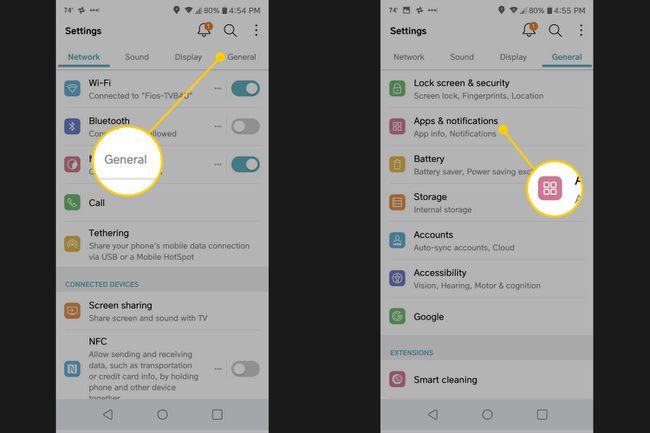
Napauta Ilmoitukset > Lukitusnäyttö.
-
Napauta Piilota vain arkaluontoiset ilmoitukset tai Piilota kaikki ilmoitukset.
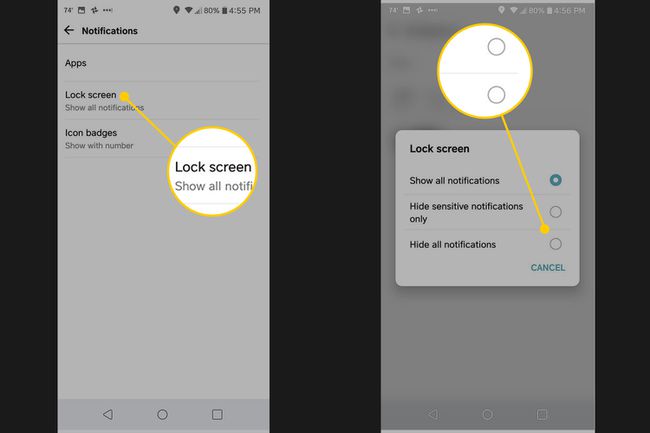
Jos haluat saada ilmoitukset uudelleen näkyviin, toista yllä olevat vaiheet ja napauta Näytä kaikki ilmoitukset.
Kuinka piilottaa lukitusnäytön ilmoitukset Samsungissa ja HTC: ssä
Joillekin Samsungin puhelimet, kuten Samsung Galaxy S6:
Avata asetukset.
Napauta Lukitusnäyttö.
-
Napauta Ilmoitukset.
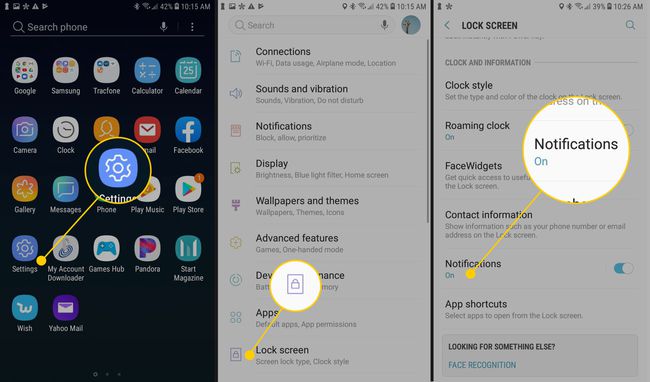
Napauta Piilota sisältö tai Vain ilmoituskuvakkeet.
Voit piilottaa tai näyttää tiettyjen sovellusten ilmoitukset vierittämällä alas ja napauttamalla Näytä ilmoitukset lähettäjältä.
-
Napauta kytkimiä vaihtaaksesi yksittäisten sovellusten ilmoitukset.
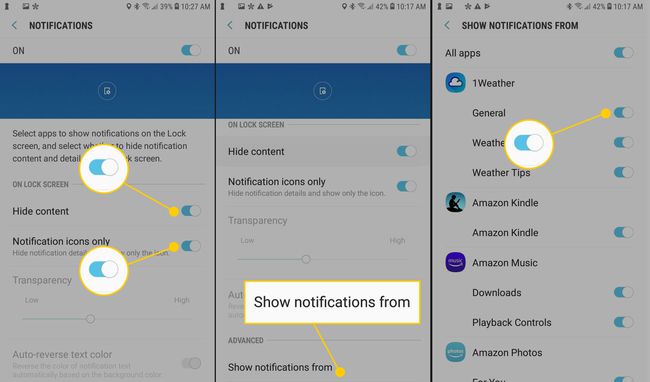
Valitse vanhemmissa HTC-puhelimissa, joissa ei ole Android-varastoa asetukset > Ääni ja ilmoitus > Kun laite on lukittu päästäksesi näihin vaihtoehtoihin. Jos mikään näistä menetelmistä ei toimi, etsi lukitusnäyttö in Asetukset-sovellus.
